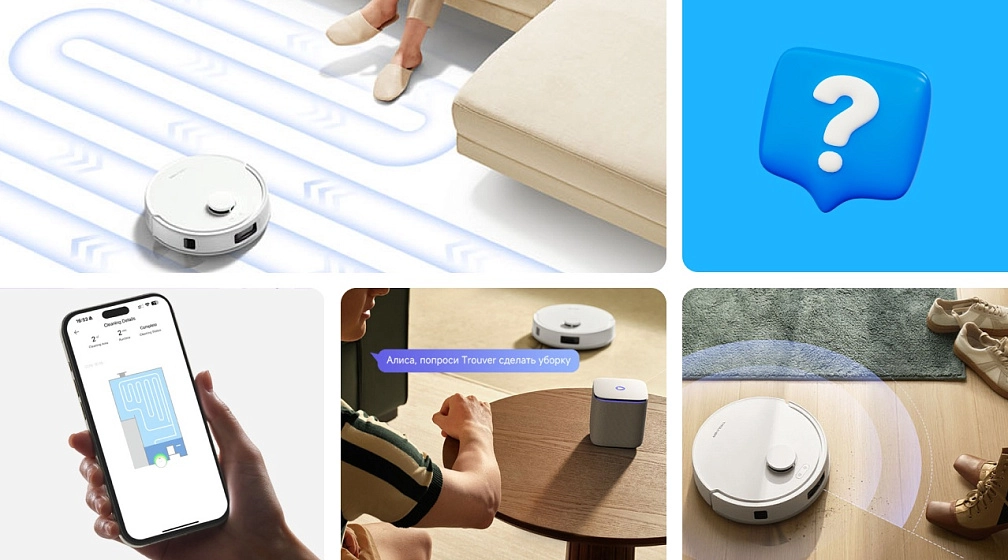
Робот-пылесос Trouver — это умный помощник, который облегчает вашу жизнь. В этом руководстве мы шаг за шагом будем разбираться, как подключить робот-пылесос Trouver к вашему смартфону через специальное приложение. Мы также коснёмся часто возникающих ошибок и объясним, как их исправить.
Шаг 1. Подготовка устройства и подключения к Wi-Fi
Для того, чтобы подключить робот-пылесос Trouver к смартфону, сначала убедитесь, что ваше устройство готово к работе. В первую очередь нужно настроить соединение с Wi-Fi. Это обязательный шаг, так как пылесос будет передавать данные и получать команды только через интернет.
- Включите робот-пылесос. Убедитесь, что пылесос готов к подключению. Для этого проверьте состояние индикаторов на его панели.
- Подсоедините смартфон к Wi-Fi. Робот-пылесос требует стабильного связи с сетью Wi-Fi, поддерживающей 2.4 ГГц.
- Организуйте пространство для пылесоса. Установите его в зоне, где он сможет стабильно подключаться к сети. Убедитесь, что рядом нет других устройств, которые могут помешать сигналу Wi-Fi.
Шаг 2. Скачивание и установка приложения
- Откройте Google Play или App Store в зависимости от используемого устройства.
- В строке поиска введите «Trouver» и найдите приложение, опубликованное официальным разработчиком. Загрузите его и установите на свой смартфон.
- После установки откройте приложение и зарегистрируйтесь, если у вас еще нет аккаунта.
Оценка бренда: 4.9На основании многих тысяч отзывов наших довольных клиентов!
С нами ваш помощник быстро восстановит свою прежнюю мощность!
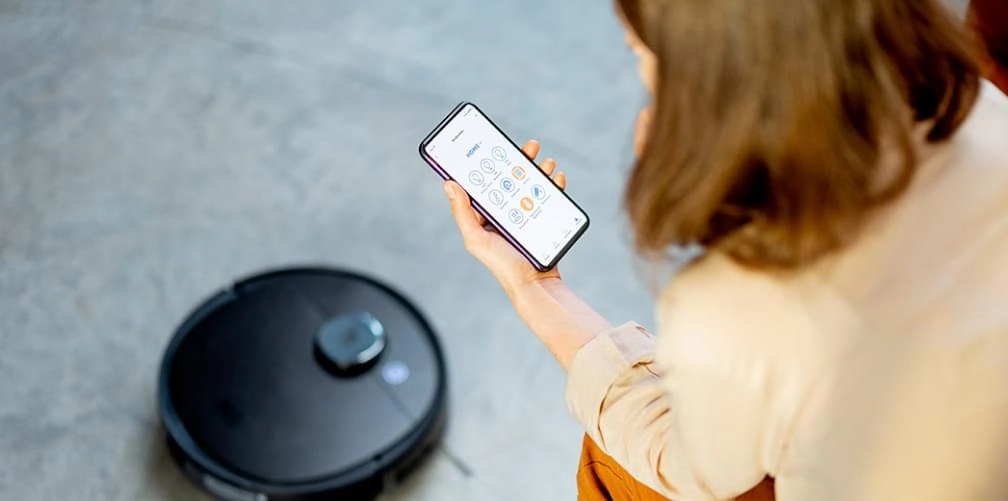
Шаг 3. Подключение и настройка взаимодействия с роботом
- Откройте приложение и выполните вход в свою учетную запись. Если учетная запись еще не создана, зарегистрируйтесь, следуя подсказкам на экране.
- Найдите и выберите вариант «Добавить устройство». Эта функция может находиться на главном экране или в разделе настроек приложения.
- Активируйте «режим сопряжения на пылесосе». Для этого обычно нужно задержать кнопку на устройстве до момента, когда индикатор не начнёт мигать или не заиграет сигнал.
- Подключите пылесос к Wi-Fi. Следуйте инструкциям на экране приложения, чтобы подключить пылесос к домашней сети. Укажите пароль для Wi-Fi и подтвердите подключение.
Шаг 4. Основные функции в приложении
После завершения подключения вы получите возможность настроить и управлять пылесосом с помощью приложения. Вот несколько функций, которые вам могут помогут:
- Активация уборки: уборку можно начать одним касанием.
- Определите оптимальное время для регулярных уборок, чтобы они выполнялись по вашему удобному графику.
- Карта уборки: следите за тем, как пылесос убирает ваш дом, и получайте информацию о пройденном пути.
- Управление режимами уборки: настройте режимы в зависимости от типа пола, например, для ковров или плитки.
- Получение уведомлений: приложение уведомит вас о завершении работы или необходимости очистки контейнера.
Часто встречающиеся ошибки при подключении и их решение
Иногда при подключении пылесоса могут возникать проблемы. Вот несколько часто встречающихся ошибок и способы их устранения:
- Ошибка подключения к Wi-Fi. Убедитесь, что ваш роутер работает на частоте 2.4 ГГц, так как пылесос не поддерживает частоту 5 ГГц.
- Невозможно обнаружить устройство. Проверьте, включён ли пылесос и находится ли он в режиме сопряжения. Если индикатор не мигает, попробуйте перезагрузить устройство.
- Ошибка синхронизации. Если приложение не может синхронизировать пылесос, попробуйте перезапустить приложение и повторить попытку подключения.
- Приложение не найдено. Удостоверьтесь, что вы скачиваете правильное приложение от официального разработчика. Проверяйте название и описание приложения в магазине.
Следуя нашим рекомендациям, вы без проблем настроите устройство и сможете использовать все его функции. Если у вас возникли вопросы по подбору или покупке аксессуаров, не стесняйтесь обращаться в наш чат поддержки в Telegram. Мы всегда рады помочь вам выбрать правильную запчасть и обеспечить надежную работу вашего устройства.
Аксессуары для
вашего пылесоса!
Кликните по промокоду,
чтобы применить!
Вы хотели бы, чтобы ваш дом был идеально чистым, а следить и управлять процессом уборки прямо из вашего смартфона? Мы поможем синхронизировать ваш телефон и моющий робот-пылесос Дриме Трувер М1. В этой статье мы расскажем вам, как легко подключить робот пылесос к приложению!
Если ваше устройство включено, но не реагирует на кнопки и отвечает, что заблокировано, то зажмите кнопку «Питание» на корпусе робота-пылесоса до 1 минуты.
Скачайте приложение Dreamehome из Google Play или App Store на ваш смартфон.
Откройте программу, авторизуйтесь или пройдите процесс регистрации.
Подключитесь к роботу, отсканировав QR-код на обратной стороне устройства. Либо нажмите кнопку «Добавить».
Если через кнопку «Добавить», то выберите модель «Dreame Trouver M1», предварительно убедившись, что гаджет для уборки подключен к сети.
Подключитесь к Wi-Fi и выполните остальные шаги, описанные в приложении, включая сброс робота.
Подтвердите подключение к устройству через Wi-Fi соединение робота-пылесоса от Dreame.
Дождитесь синхронизации и наслаждайтесь пользованием гаджета!
Не забудьте подписаться на нас в Instagram, «ВКонтакте», Telegram, Viber, «Яндекс.Дзен» и на Youtube.
Купить робот-пылесос в каталоге Xistore.
Автор:
- Содержание скрывать
- 1 Робот-пылесос и швабра TROUVER M1
- 2 Руководство по применению продукта
- 3 Информация по безопасности
- 4 Продукт
- 5 Подготовка вашего дома
- 6 Перед использованием
- 7 Подключение к приложению Dreamehome
- 8 Как использовать
- 9 Регулярное техническое обслуживание
- 10 Поиск неисправностей
- 11 Технические характеристики
- Популярные вопросы
- Руководство по эксплуатации
Робот-пылесос и швабра TROUVER M1

Технические характеристики продукта
-
Модель: R2380R-A00
-
Масса: 157 г (робот), 68 г (зарядное устройство)
-
Размеры: 55 x 210 мм х 140 мм
Информация о продукте
Робот-пылесос и швабра Dreame, модель M1, представляет собой инновационное устройство, предназначенное для эффективной и удобной уборки. Этот многофункциональный прибор сочетает в себе возможности пылесоса и швабры, что позволяет значительно ускорить процесс уборки и повысить его качество. Система умной навигации и высокоэффективные сенсоры позволяют роботу уверенно ориентироваться в помещении, избегать препятствий и обеспечивать тщательную уборку всех типов поверхностей. Модель создана компанией Dreame Technology Co., Ltd., признанным лидером в области инновационных технологий для умного дома.
Информация о производстве
-
Изготовлено: Dreame Trading (Тяньцзинь) Co., Ltd.
-
Адрес: Комната 2112-1-1, Южный район, Финансово-торговый центр, № 6975 Ячжоу-Роуд, Зона бондового порта Дунцзян, Тяньцзиньская пилотная зона свободной торговли, Тяньцзинь, Китай.
-
Производство: Сделано в Китае.
Робот-пылесос и швабра Dreame M1 объединяет в себе передовые технологии и удобство использования, что делает его идеальным выбором для тех, кто ценит высокое качество уборки и современные инновации.
Руководство по применению продукта
Информация по безопасности
Для обеспечения безопасной работы робота-пылесоса и швабры, внимательно ознакомьтесь с руководствами по безопасности в руководстве пользователя. Вот основные рекомендации:
-
Не используйте прибор на открытом воздухе и не применяйте его на поверхностях, отличных от пола.
-
Избегайте эксплуатации устройства в коммерческих или промышленных помещениях.
-
Держите робота подальше от жидкостей, липких веществ или загрязненных поверхностей, чтобы предотвратить повреждение устройства.
-
Уберите нестабильные, хрупкие или ценные предметы с пути робота, чтобы избежать их повреждения или несчастных случаев.
Аккумуляторы и зарядка
Для правильной зарядки робота-пылесоса и швабры используйте только прилагаемое зарядное устройство. Следуйте рекомендациям по обслуживанию аккумулятора и соблюдайте циклы зарядки, чтобы продлить срок службы устройства.
Основные комплектующие продукта
Робот-пылесос и швабра поставляются с набором аксессуаров, предназначенных для эффективной уборки. Вот некоторые из них:
-
Основная щетка
-
Резервуар для воды 2-в-1 с пылесборником
-
Держатель для швабры
-
Боковая щетка
-
Зарядное устройство
Подготовка помещения
Перед использованием робота-пылесоса и швабры убедитесь, что в зоне уборки нет препятствий: кабелей, одежды, игрушек, твердых или острых предметов. Это поможет избежать запутывания робота и повреждений во время работы.
Информация по безопасности
Важно:
Для предотвращения поражения электрическим током, возгорания или травм, вызванных неправильным использованием устройства, внимательно прочитайте руководство пользователя перед эксплуатацией и сохраните его для последующих обращений.
Ограничения использования:
-
Этот прибор не предназначен для использования людьми (включая детей) с ограниченными физическими, сенсорными или умственными способностями, или без опыта и знаний, если они не находятся под присмотром или не получили инструкцию от ответственного лица.
-
Необходимо следить за детьми, чтобы они не играли с прибором.
Этот продукт предназначен исключительно для домашнего использования для мытья полов. Не используйте его на открытом воздухе, на других поверхностях или в коммерческих/промышленных помещениях.
-
Если зарядное устройство повреждено, немедленно прекратите его использование и обратитесь в сервисный центр.
-
Не используйте робота в местах, находящихся выше уровня земли, без защитного барьера.
-
Не переворачивайте робота вверх ногами. Не используйте чехол или бампер робота как ручку для его транспортировки.
-
Не используйте робота при температуре окружающей среды выше 40°C или ниже 0°C, а также на полу, содержащем жидкость или липкие вещества.
-
Перед уборкой поднимите все кабели с пола, чтобы избежать их наматывания на робота.
-
Уберите с пола хрупкие или мелкие предметы, чтобы не повредить их.
Для предотвращения повреждений и несчастных случаев, перед использованием устройства убедитесь, что все предметы на пути робота убраны, а кабели или шнуры питания надежно убраны.
-
Держите волосы, пальцы и другие части тела подальше от всасывающего отверстия робота.
-
Храните чистящие инструменты в недоступном для детей месте.
-
Не размещайте детей, домашних животных или другие предметы на роботе, независимо от того, работает ли он или стоит на месте.
-
Не используйте робота для уборки горящих предметов, легковоспламеняющихся жидкостей, агрессивных газов или неразбавленных кислот и растворителей.
-
Не пылесосьте твердые или острые предметы, такие как камни, большие куски бумаги или другие объекты, которые могут засорить робота.
-
Перед очисткой или обслуживанием обязательно выключите робота и отсоедините зарядную док-станцию от сети.
-
Не используйте влажные ткани для очистки или ополаскивания робота и зарядной станции. Моющиеся детали должны быть полностью высушены перед повторным использованием.
-
Убедитесь, что робот выключен во время транспортировки и по возможности храните его в оригинальной упаковке.
Аккумуляторы и зарядка:
-
Используйте только оригинальные аккумуляторы и зарядные устройства, совместимые с данным устройством.
-
Не пытайтесь разбирать, ремонтировать или модифицировать аккумулятор или зарядную станцию.
-
Не размещайте зарядную док-станцию рядом с источниками тепла.
-
Не протирайте и не чистите зарядные контакты мокрыми тканями или мокрыми руками.
-
Не утилизируйте старые батареи ненадлежащим образом. Для утилизации обратитесь в соответствующие перерабатывающие предприятия.
-
Если робот не будет использоваться долгое время, полностью зарядите его, затем выключите и храните в прохладном сухом месте. Заряжайте устройство не реже одного раза в три месяца, чтобы избежать чрезмерной разрядки аккумулятора.
Безопасность работы с лазером:
Лазерный датчик в этом устройстве соответствует стандарту IEC 60825-1:2014/EN 60825-1:2014/A11:2021 и является лазерным устройством класса 1. Пожалуйста, избегайте прямого контакта с лазером для предотвращения повреждения глаз.
Соответствие с директивами ЕС:
Dreame Trading (Tianjin) Co., Ltd. заявляет, что тип радиооборудования RPM1GA соответствует Директиве 2014/53/EU. Полный текст декларации соответствия доступен на сайте: https://global.dreametech.com.
Для получения дополнительных электронных руководств посетите страницу с руководствами и часто задаваемыми вопросами.
Продукт болееview
Аксессуары

Робот




Подготовка вашего дома
- Перед уборкой уберите с пола нестабильные, хрупкие, ценные и опасные предметы, а также кабели, одежду, игрушки и твердые или острые объекты, чтобы избежать их повреждения, запутывания или случайного повреждения роботом.
- Откройте дверь комнаты, которую нужно убрать, и поставьте мебель на свое место, чтобы освободить место.
- Перед началом уборки разместите физический барьер на краю лестницы и дивана, чтобы гарантировать безопасную и бесперебойную работу робота.
- Чтобы робот не ошибочно пропустил участок для уборки, избегайте стоять перед ним, на пороге, в коридоре или в узких местах.

Примечание:
При первом использовании робота рекомендуется следить за его работой, чтобы своевременно устранить возможные препятствия.
Не допускайте попадания твердых предметов, таких как камни, металлические шарики или части игрушек, а также острых объектов, таких как строительный мусор, битое стекло или гвозди, так как это может повредить поверхность пола.
Перед использованием
- Снимите защиту
- Установите боковую щетку
- Поместите зарядную док-станцию на ровную поверхность у стены и подключите ее к розетке.
Примечание:
Убедитесь, что перед зарядной станцией свободно расположена зона длиной 1.5 м, а с обеих сторон — 0.5 м, без посторонних предметов. Это обеспечит оптимальную работу робота.Для надежного подключения к роботу через телефон, убедитесь, что как робот, так и зарядная док-станция находятся в зоне действия Wi-Fi.
Не устанавливайте зарядную док-станцию в местах с прямым солнечным светом или вблизи объектов, которые могут блокировать сигнал, так как это может помешать роботу вернуться на станцию для зарядки.
Поместите робота на зарядную док-станцию для подзарядки.
- Примечание:
Перед первым использованием рекомендуется полностью зарядить аккумулятор, чтобы гарантировать успешное возвращение робота на зарядную док-станцию.
Не перемещайте зарядную док-станцию во время работы робота.
- Примечание:
Подключение к приложению Dreamehome
-
- Загрузите приложение DreameHome
Отсканируйте QR-код на роботе или найдите приложение «Dreamehome» в магазине приложений для загрузки и установки. - Добавить устройство
Откройте приложение Dreamehome, нажмите на значок «» в правом верхнем углу и снова отсканируйте тот же QR-код, чтобы добавить устройство. Следуйте руководство на экране для завершения настройки Wi-Fi. -
Сброс Wi-Fi
Одновременно нажмите и удерживайте кнопки, пока не услышите голосовую подсказку: «Ожидание конфигурации сети». Как только индикатор Wi-Fi загорится ровным белым светом, значит, Wi-Fi был успешно сброшен.Примечание:
Если ваш робот не может подключиться к приложению, перезагрузите Wi-Fi и повторно добавьте устройство в приложение.
- Загрузите приложение DreameHome
Как использовать
-
Кулисный переключатель
Нажмите кулисный переключатель ВКЛ/ВЫКЛ внизу, чтобы активировать робота.
Чтобы включить робота, нажмите и удерживайте кнопку в течение 3 секунд. Индикатор питания загорится. Разместите робота на зарядной док-станции, и он автоматически включится, начав зарядку. Для выключения робота, отодвиньте его от док-станции и нажмите и удерживайте кнопку в течение 3 секунд.Быстрое картографирование
После первой настройки сети следуйте рекомендациям в приложении для быстрого создания карты. Робот начнет составление карты без очистки, и процесс завершится, когда робот вернется на док-станцию. Карта будет автоматически сохранена.Начать уборку
Нажмите кнопку кратковременно, чтобы начать уборку после включения робота. Робот точно проложит маршрут, очистит края и стены, а затем завершит уборку, следуя S-образному узору для максимальной эффективности.Режим очистки
Робот поддерживает четыре режима уборки: тихий, стандартный, сильный и турбо. Режим по умолчанию — Стандартный. Вы можете выбрать режим уборки через приложение.Пауза/Спящий режим
Когда робот работает, нажмите любую кнопку, чтобы приостановить его работу. Если робот находится в режиме паузы более 10 минут, он автоматически перейдет в спящий режим, и все индикаторы погаснут. Чтобы разбудить робота, нажмите любую кнопку на нем или используйте приложение.Примечание:
Если робот поставлен на паузу и помещен на зарядную станцию, текущая задача уборки завершится.Точечная очистка
Когда робот находится в режиме паузы или ожидания, нажмите и удерживайте кнопку в течение 3 секунд для активации режима точечной уборки. Робот будет очищать участок размером 1.5×1.5 метра вокруг себя. По завершении точечной уборки он автоматически вернется в исходную точку и прекратит работу.Примечание:
Активация точечной уборки завершает текущую задачу робота.Режим «Не беспокоить» (DND)
Когда робот установлен в режим «Не беспокоить» (DND), он не возобновит уборку, а индикатор питания погаснет. Режим DND по умолчанию отключен. Вы можете включить его через приложение и настроить временные интервалы. По умолчанию режим DND активен с 22:00 до 8:00.Примечание:
Запланированные задачи уборки будут выполняться в период DND. Робот продолжит уборку с места остановки по окончании режима DND.Плановая уборка
В приложении Dreamehome можно запланировать время уборки. Робот начнет уборку в указанное время и вернется на зарядную станцию по завершении, чтобы подзарядиться.Дополнительные функции приложения
Следуйте руководству в приложении для использования дополнительных функций. Поскольку версия приложения может обновляться, следуйте актуальным руководством для вашей версии.Использование функции мытья полов
Перед первой уборкой рекомендуется провести несколько циклов пылесоски по всем полам для лучшего эффекта уборки. Намочите насадку для швабры, отожмите лишнюю воду и установите ее на робот, как показано в руководстве.-
- Наполните бак водой.
Примечание:
Перед наполнением резервуара для воды рекомендуется снять пылесборник, чтобы избежать его повреждения.Не используйте моющие или дезинфицирующие средства.
Установите резервуар для воды 2-в-1 с пылесборником и шваброй в заднюю часть робота до характерного щелчка. Нажмите кнопку или используйте приложение Dreamehome для начала уборки. -
Примечание:
Рекомендуется избегать использования функции мойки полов на ковровых покрытиях.Используйте приложение для настройки расхода воды в зависимости от потребностей.
-
Регулярное техническое обслуживание
-
Для поддержания робота в отличном состоянии рекомендуется регулярно проводить обслуживание с использованием аксессуаров, указанных в приложении или в следующей таблице.
Часть Частота технического обслуживания Период замены Коврик для швабры После каждого использования Каждые 3–6 месяцев Основная щетка Раз в 2 недели Каждые 6–12 месяцев Фильтр пылесборника Каждые 3–6 месяцев Боковая щетка Раз в месяц Сигнальная площадка зарядной станции Раз в месяц Контакты для зарядки Раз в месяц Всенаправленное колесо Раз в месяц Бампер Раз в месяц Точечный лазерный датчик Раз в месяц Датчик края Раз в месяц Датчики обрыва Раз в месяц Бак для воды По мере необходимости Пылесборник Очистите по мере необходимости Эта таблица помогает гарантировать, что ваш робот всегда работает на оптимальном уровне.
Удалите насадку для швабры
Нажмите на фиксаторы держателя насадки для швабры, чтобы снять узел швабры. Затем аккуратно извлеките насадку для швабры с держателя.
.
- Промойте насадку для швабры только водой и дайте ей высохнуть на воздухе перед повторным использованием.

Очистка резервуара для воды
Опустошите резервуар, промойте его только водой и дайте ему высохнуть на воздухе перед повторной установкой.

Примечание:
Не допускайте прямого воздействия солнечных лучей на бак.
Очистите пылесборник и фильтр
Нажмите на фиксатор резервуара для воды, чтобы снять 2-в-1 резервуар для воды с пылесборником.
-
- Откройте крышку пылесборника и опорожните пылесборник, как показано на рисунке.
- Снимите фильтр и осторожно постучите по его корзине.
Примечание: Не используйте щетки, пальцы или острые предметы для чистки фильтра, чтобы избежать его повреждения.
Промойте пылесборник и фильтр водой, а затем полностью высушите их перед установкой обратно.
Примечание:
-
Промойте пылесборник и фильтр исключительно чистой водой, избегая использования моющих средств.
-
Убедитесь, что пылесборник и фильтр полностью высохли перед их повторным использованием.
Очистка основной щетки
-
Нажмите на зажимы защиты щетки, чтобы снять ее защитный кожух, и аккуратно извлеките щетку из робота.
- Используйте подходящий чистящий инструмент, чтобы удалить волосы, запутавшиеся в щетке.
Примечание: Не тяните слишком сильно за волосы, запутавшиеся в основной щетке, чтобы избежать ее повреждения.
Очистка основного колеса/всенаправленного колеса
Регулярно очищайте колеса от грязи и волос, чтобы обеспечить их бесперебойную работу.

Примечание: Для отделения оси и шины всенаправленного колеса используйте подходящий инструмент, например, маленькую отвертку.
Очистка боковой щетки
Аккуратно вытяните боковую щетку и используйте прилагаемый инструмент для очистки, чтобы удалить волосы или другие загрязнения, которые могли запутаться в щетке.
Очистка датчиков
Протрите датчики и контакты зарядки мягкой сухой тканью, как показано на изображении.
Примечание: Избегайте использования мокрой ткани, так как это может повредить чувствительные компоненты внутри робота и зарядной станции. Для очистки используйте только сухую ткань.


Перезагрузка робота
Если робот не реагирует на команды или не выключается, выполните следующие шаги:
-
Нажмите и удерживайте кнопку питания в течение 10 секунд или используйте переключатель ВКЛ/ВЫКЛ для принудительного выключения устройства.
-
Чтобы включить робота снова, нажмите и удерживайте кнопку питания в течение 3 секунд.
Аккумулятор
Робот оснащен высокопроизводительным литий-ионным аккумулятором. Для обеспечения оптимальной работы устройства следите за уровнем заряда и поддерживайте аккумулятор в хорошем состоянии. В случае длительного простоя, выключите устройство и храните его в безопасном месте. Чтобы избежать повреждения аккумулятора от глубокой разрядки, рекомендуется заряжать робота хотя бы раз в три месяца, если он не используется.
Поиск неисправностей
| Проблема | Решение |
|---|---|
| Робот не включается | — Уровень заряда батареи низкий. Подзарядите робота на зарядной станции и повторите попытку. — Температура батареи слишком низкая или высокая. Работайте в пределах температуры от 0°C до 40°C. |
| Робот не перезаряжается | — Зарядная док-станция не получает питание. Убедитесь, что оба конца зарядного устройства подключены правильно. — Плохой контакт. Очистите контакты зарядной станции и робота. |
| Робот не возвращается к зарядной станции | — Вокруг зарядной док-станции слишком много препятствий. Установите док-станцию в более открытом месте. — Очистите сигнальную зону дока. |
| Робот работает со сбоями | Выключите робота, затем повторно включите его. |
| Робот издает странный звук | — Посторонний предмет мог попасть в основную щетку, боковую щетку или одно из колес. Остановите робота и удалите мусор. |
| Робот не убирает эффективно или оставляет пыль | — Пылесборник полон. Очистите его. — Фильтр заблокирован. Очистите его. — Посторонний предмет попал в основную щетку. Очистите щетку. |
| Робот не может подключиться к Wi-Fi | — Проблемы с Wi-Fi. Сбросьте Wi-Fi и установите последнюю версию приложения Dreamehome, затем попытайтесь подключиться. — Разрешение на локацию не включено. Включите разрешение на определение местоположения в приложении Dreamehome. — Сигнал Wi-Fi слабый. Убедитесь, что робот находится в зоне с хорошим покрытием Wi-Fi. — Wi-Fi 5 ГГц не поддерживается. Подключите к сети Wi-Fi 2.4 ГГц. — Неверный логин или пароль Wi-Fi. Введите правильные данные. |
| Робот не выполняет уборку по расписанию | Убедитесь, что у робота остается не менее 15% заряда батареи для выполнения уборки. |
| Робот продолжает потреблять энергию на зарядной станции после полной зарядки | После полной зарядки робот потребляет минимальное количество энергии, что помогает поддерживать оптимальную производительность аккумулятора. |
| Вода не выходит из резервуара или выходит очень мало | — Проверьте наличие воды в резервуаре. — Очистите швабру, если она загрязнилась. — Убедитесь, что насадка для швабры установлена правильно. — Очистите воздушное отверстие в верхней части резервуара для воды. |
| Робот не возобновляет уборку после зарядки | Убедитесь, что робот не находится в режиме «Не беспокоить» (DND), который не позволит ему возобновить уборку. |
| Робот не возвращается на зарядную станцию после перемещения | Если робот перемещен слишком далеко от зарядной док-станции, он не сможет вернуться автоматически. Поместите робота на док-станцию вручную. |
Технические характеристики
Робот
| Параметр | Значение |
|---|---|
| Модель | РПМ1ГА |
| Время зарядки | Приблизительно 4 часа |
| Номинальное напряжение | 14.4 В |
| Номинальная мощность | 40 Вт |
| Частота работы | 2400–2483.5 МГц |
| Максимальная выходная мощность | < 20 дБм |
Зарядная док-станция
| Параметр | Значение |
|---|---|
| Модель | РКМ11 |
| Номинальный входной сигнал | 20.0 В 1.0 А |
| Номинальная мощность | 20.0 В 1.0 А |
Зарядное устройство
| Параметр | Значение |
|---|---|
| Модель | CZH024200100RSWF |
| Номинальный входной сигнал | 100-240 В 50/60 Гц 0.8 А |
| Номинальная мощность | 20.0 В 1.0 А |
Условия использования и безопасное расстояние
При нормальных условиях эксплуатации обеспечьте расстояние не менее 20 см между антенной устройства и телом пользователя.
Утилизация и извлечение батареи
Встроенный литий-ионный аккумулятор содержит вещества, которые могут быть опасны для окружающей среды. Перед утилизацией убедитесь, что батарея была извлечена квалифицированным техническим персоналом и отправлена на соответствующее предприятие по переработке отходов.
-
Процесс извлечения аккумулятора:
-
Перед извлечением аккумулятора отключите устройство от электросети.
-
Извлеките аккумулятор аккуратно, следуя руководству.
-
Предостережения:
-
Перед извлечением аккумулятора полностью разрядите его и отключите питание устройства.
-
Не подвергайте аккумулятор воздействию высоких температур, чтобы избежать риска взрыва.
-
Если аккумулятор поврежден или в условиях неправильного использования из него может вытечь жидкость, в случае контакта промойте пораженные участки водой и немедленно обратитесь за медицинской помощью.
Неиспользованные батареи должны утилизироваться только на специально оборудованных предприятиях по переработке отходов.
Руководство по извлечению аккумулятора
-
Переверните устройство.
-
С помощью подходящего инструмента открутите винты на задней панели устройства и снимите крышку.
-
Отсоедините клеммы между батареей и печатной платой для извлечения аккумулятора.
Информация о WEEE (Отходы электрического и электронного оборудования)
Продукты с этим символом являются отходами электрического и электронного оборудования (WEEE), согласно директиве 2012/19/EU, и не должны быть смешаны с обычными бытовыми отходами. Чтобы защитить здоровье людей и окружающую среду, отработанное оборудование следует сдавать в специализированные пункты сбора для переработки отходов электроники, назначенные правительством или местными властями.
Правильная утилизация и переработка помогают предотвратить вредные последствия для здоровья и окружающей среды. Для получения дополнительной информации об адресах и условиях таких пунктов сбора, пожалуйста, свяжитесь с местными властями или установщиком устройства.
- June 12, 2024
- TROUVER
Table of Contents
- TROUVER M1 Robot Vacuum and Mop
- Product Usage Instructions
- Safety Information
- Product Overview
- Preparing Your Home
- Before Use
- Connecting with the Dreamehome App
- How to Use
- Routine Maintenance
- Troubleshooting
- Specifications
- FAQ
- References
- Read User Manual Online (PDF format)
- Download This Manual (PDF format)

TROUVER M1 Robot Vacuum and Mop

Product Specifications
- Model : R2380R-A00
- Weight : 157g (Robot), 68g (Charger)
- Dimensions : K55 210mm x 140mm
Product Information
The Dreame robot vacuum and mop, model M1, is a versatile cleaning tool
designed to make your cleaning tasks easier and more efficient. It is powered
by Dreame Technology Co., Ltd., known for its dedication to excellence in
technology.
Manufacturing Information
- Manufactured by : Dreame Trading (Tianjin) Co., Ltd.
- Address : Room 2112-1-1, South District, Finance and Trade Center, No.6975 Yazhou Road, Dongjiang Bonded Port Area, Tianjin Pilot Free Trade Zone, Tianjin, China
Made in China
Product Usage Instructions
Safety Information
To ensure safe operation of the robot vacuum and mop, please read and follow
the safety information provided in the user manual. Here are some key safety
points:
- Avoid using the appliance outdoors or on non-floor surfaces.
- Do not use the appliance in a commercial or industrial setting.
- Keep the robot away from liquids or sticky substances on the floor.
- Remove unstable, fragile, or valuable items from the cleaning area to prevent damage or accidents.
Batteries and Charging
Ensure proper charging of the robot vacuum and mop by using the provided
charger. Follow the instructions for battery maintenance and charging cycles
to prolong the battery life.
Product Overview
The robot vacuum and mop come with a variety of accessories pre-installed for
different cleaning tasks. Some of the main components include:
- Main Brush
- 2-in-1 Water Tank with Dust Box
- Mop Pad Holder
- Side Brush
- Charger
Preparing Your Home
Prior to using the robot vacuum and mop, ensure that the cleaning area is free
from obstacles such as cables, cloths, toys hard objects, and sharp items.
This will prevent entanglement or damage to the robot during operation.
Safety Information
To avoid electric shock, fire or injury caused by improper use of the
appliance, please read the user manual carefully before using the appliance
and keep it for future reference.
Usage Restrictions
- This appliance is not intended for use by persons (including children) with reduced physical, sensory or mental capabilities, or lack of experience and knowledge unless they have been given supervision or instruction concerning use of the appliance by a person responsible for their safety.
- Children should be supervised to ensure that they do not play with the appliance.
- This product is for floor cleaning in a home environment only. Do not use it outdoors, on non-floor surfaces, or in a commercial or industrial setting.
- If the charger becomes damaged or broken, stop using it immediately and contact after-sales service.
- Do not use the robot in an area suspended above ground level without a protective barrier.
- Do not place the robot upside down. Do not use the robot cover or bumper as a handle for the robot.
- Do not use the robot at an ambient temperature above 40° C or below 0° C or on a floor with liquids or sticky substances.
- Pick up any cables from the floor before using the robot to prevent it from dragging them while cleaning.
- Remove fragile or small items from the floor to prevent the robot from bumping into and damaging them.
- To prevent damage or harm from dragging, clear any loose objects from the floor, and remove cables or power cords on the cleaning path before operating the appliance.
- Keep hair, fingers, and other body parts away from the suction opening of the robot.
- Keep the cleaning tool out of reach of children.
- Do not place children, pets, or any item on top of the robot regardless of whether it is stationary or moving.
- Do not use the robot to clean any burning objects. Do not use the robot to pick up flammable or combustible liquids, corrosive gases, or undiluted acids or solvents.
- Do not vacuum hard or sharp objects. Do not use the appliance to pick up objects such as stones, large pieces of paper or any item that may clog the appliance.
- Make sure the robot is turned off and the charging dock is unplugged before cleaning or performing maintenance.
- Do not use a wet cloth to wipe or any liquid to rinse the robot and charging dock. Washable parts must be dried completely before installing and using them.
- Make sure the robot is turned off when being transported and kept in its original packaging if possible.
- Please use this product in accordance with the instructions in the User Manual. Users are responsible for any loss or damage that arise from improper use of this product.
Batteries and Charging
- Do not use any third-party battery, charger, or charging dock. Use only with RCM11 supply unit.
- Do not attempt to disassemble, repair, or modify the battery or charging dock on your own.
- Do not place the charging dock near a heat source.
- Do not use a wet cloth or wet hands to wipe or clean the dock’s charging contacts.
- Do not improperly dispose of old batteries. Unneeded batteries should be discarded at an appropriate recycling facility.
- If the robot will not be used for an extended period, fully charge it, then turn it off and store in a cool, dry place. Recharge the robot at least once every 3 months to avoid over-discharging the battery.
- This product contains batteries that can only be replaced by qualified technicians or after-sales service.
Laser Safety Information
- The laser sensor in this product meets the IEC 60825-1:2014/EN 60825-
- 1:2014/A11:2021 Standard for Class 1 laser products. Please avoid direct eye contact with it during use.
- CLASS 1 LASER PRODUCT
- CONSUMER LASER PRODUCT
- EN 50689:2021
Hereby, Dreame Trading (Tianjin)Co., Ltd. declares that the radio
equipment type RPM1GA is in compliance with Directive 2014/53/EU. The full
text of the EU declaration of conformity is available at the following
internet address: https://global.dreametech.com
For detailed e-manuals, please go to https://global.dreametech.com/pages
/user-manuals-and-faqs
Product Overview
Accessories

Robot




Preparing Your Home
- Before cleaning, please move away unstable, fragile, valuable or dangerous items, and clean up cables, cloths, toys, hard objects and sharp objects on the ground to avoid being entangled, scratched or knocked over by the robot and causing losses.
- Open the door of the room to be cleaned, and put the furniture in its proper place to make more space.
- Before cleaning, place a physical barrier at the edge of the stairs and sofa to ensure safe and smooth operation of the robot.
- To prevent the robot from not recognizing the area that needs to be cleaned, do not stand in the front of the robot, threshold, hallway, or narrow places.

Note:
- When operating the robot for the first time, follow it around while cleaning to remove any potential obstacles in time.
- Do not vacuum hard objects like stones, steel balls and toy parts, or sharp objects like construction waste, broken glass and nails, otherwise the ground may be scratched.
Before Use
- Remove the protections
- Install the side brush
- Place the charging dock on the level ground against the wall and connect it to a power outlet Note:
- Keep the immediate area 1.5 m in front of the charging dock and 0.5 m to its both sides clear of objects.
- To ensure you can connect to the robot with your phone well, make sure the robot and charging dock are within WiFi range.
- Do not place the charging dock in an area with direct sunlight or where other objects might block the signal, as this may hinder the robot from returning to the charging dock.
- Place the robot onto the charging dock to charge Note:
- Fully charging is recommended before first-time use. This ensures that the robot returns to the charging dock successfully.
- o not move the the charging dock while the robot is cleaning.
Connecting with the Dreamehome App
-
Download the Dreamehome App
Scan the QR code on the robot, or search “Dreamehome” in the app store to
download and install the app. -
Add Device
Open the Dreamehome app, tap ” ” in the upper right, and scan the same QR code
again to add the device. Please follow the prompts to finish the Wi-Fi
connection. -
Reset Wi-Fi
Simultaneously press and hold the buttons and until you hear a voice prompt
saying, “Waiting for the network configuration.” Once the Wi-Fi indicator
turns solid white, the Wi-Fi has been successfully reset.
Note : If your robot cannot connect to the app successfully, reset the
Wi-Fi and add the device again.
How to Use
-
Rocker Switch
Press the ON/OFF rocker switch on the bottom to activate the robot. -
Turn On/Off
Press and hold the button for 3 seconds to turn on the robot. The power
indicator should be illuminated. Place the robot onto the charging dock, the
robot should turn on automatically and begin charging. To turn off the robot,
move the robot away from the dock and press and hold the button for 3 seconds. -
Fast Mapping
After configuring the network for the first time, follow the instructions on
the app to quickly create a map, and the robot will start mapping without
cleaning. The mapping process will be completed when the robot returns to the
dock, and the map will be saved automatically. -
Start Cleaning
Press the button briefly to start cleaning after the robot is turned on. Then,
the robot will accurately map out a route, methodically clean along the edges
and walls, then finish by cleaning each room in an S-shaped pattern to ensure
a thorough job. -
Cleaning Mode
The robot has four cleaning modes: Quiet, Standard, Strong, and Turbo. The
default mode is Standard. You can specify the cleaning mode in the app. -
Pause/Sleep Mode
When the robot is running, press any button to pause it. If the robot is
paused for more than 10 minutes, it automatically enters sleep mode. All
indicators on the robot will turn off. Press any button on the robot, or use
the app to wake up the robot.
Note :
If the robot is paused and placed onto the charging dock, the current cleaning
task will end. -
Spot Cleaning
When the robot is paused or in Standby Mode, press and hold the button for 3
seconds to start Spot Cleaning Mode. In this mode, it will clean a square-
shaped area of 1.5×1.5 meters directly around the robot. When the spot
cleaning is done, the robot will automatically return to its original location
and stop working.
Note : Activating Spot Clean Mode will end the current cleaning task of
the robot. -
Do Not Disturb (DND) Mode
When the robot is set to the Do Not Disturb (DND) mode, the robot will be
prevented from resuming cleaning and the power indicator goes out. The DND
mode is disabled by default at the factory. You can use the app to enable the
DND mode or modify the DND period. The DND period is 22:00-8:00 by default.
Note :- The scheduled cleaning tasks will be performed on time during the DND period.
- The robot will resume cleanup where it left off after the DND period expires.
-
Scheduled Cleaning
You can schedule cleaning time in the Dreamehome app. The robot will
automatically start cleaning at the designated time and then return to the
charging dock to recharge when the cleaning is done. -
Additional App Functions
Follow the instructions on the app interface to use more functions. The
version of the app might have been updated; please follow the instructions
based on the current app version. -
Use the Mopping Function
It is recommended that all floors are vacuumed at least three times before the
first mopping session to achieve a better cleaning effect. -
Dampen the mop pad and wring out excess water. Install the mop pad as shown in the diagram.
-
Fill the tank with water. Note :
* It is recommended to remove the dust box before filling the tank with water, to avoid dampening the dust box.
* Do not use detergent or disinfectant.
3. Slide the 2-in-1 water tank with dust box and mop assembly into the back of the robot until it clicks into place. Press the button or use the Dreamehome app to start cleaning. Note :
* It is not recommended to use the mopping function on carpets.
* Use the app to adjust the water flow as required.Routine Maintenance
To keep the robot in good condition, it is recommended to refer to the
accessory usage in the app or the following table for routine maintenance.
| Part | Maintenance Frequency | Replacement Period |
|---|---|---|
| Mop pad | After each use | Every 3 to 6 months |
| Main brush |
Once every 2 weeks
| Every 6 to 12 months
Dust box’s filter|
Every 3 to 6 months
Side brush
Charging dock’s signalling area|
Once every month
|
/
Charging contacts
Omnidirectional wheel
Bumper
Point laser sensor
Edge sensor
Cliff sensors
Water tank|
Clean it as needed
|
/
Dust box
Clean the Mop Pad
- Press the release clips on the mop pad holder to remove the mop assembly. Pull the mop pad off the mop pad holder.
- Clean the mop pad with water only and leave to air dry before re-installing.

Clean the Water Tank
Pour out the water in the tank. Clean with only water and leave it to air-dry
before re-installing.
Note : Do not expose the tank to the sun directly.
Clean the Dust Box and Filter
-
Press the water tank release clip to remove the 2-in-1 water tank with dust box.
-
Open the dust box cover and empty the dust box as shown in the diagram.
-
Remove the filter and tap its basket gently. Note:
Do not attempt to clean the filter with a brush, a finger or sharp objects to
prevent damage. -
Rinse the dust box and filter with water and dry them completely before reinstalling.
Note:
- Rinse the dust box and filter with clean water only. Do not use any detergent.
- Use the dust box and filter only when they are completely dry.
Clean the Main Brush
- Press the brush guard clips inwards to remove the brush guard and lift the brush out of the robot.
- Use a proper cleaning tool to remove any hairs tangled in the brush.
Note: Do not pull out the hair tangled in the main brush excessively.
Otherwise, the brush may be damaged
Clean the Main Wheel/Omnidirectional Wheel

Note : Use a tool such as a small screwdriver to separate the axle and
tire of the omnidirectional wheel.
Clean the Side Brush
Pull out the side brush and use the included cleaning tool to remove any hair
tangled in the brush.
Clean the Sensors
Wipe sensors and charging contacts by using a soft and dry cloth, as shown in
the diagram.
Note : Wet cloths can damage sensitive elements within the robot and
charging dock. Please use dry rags for cleaning.


Robot Restarting
If the robot stops responding or cannot be turned off, press and hold down the
button for 10 seconds or press the ON/OFF rocker switch to forcefully turn it
off. Then press and hold the button for 3 seconds to turn the robot on.
Battery
The robot contains a high-performance lithium-ion battery pack. Please ensure
that it remains well-charged for daily use to maintain optimal battery
performance. If the robot is not used for an extended period of time, turn it
off and put it away. To prevent damage from over-discharging, the robot should
be recharged at least once every three months.
Troubleshooting
| Problem | Solution |
|---|
Robot does not turn on
|
The battery level is low. Recharge the robot on the charging dock, then try
again.
The temperature of the battery is too low or too high. It is recommended to
operate the appliance at a temperature between 32 ℉ (0°C) and 104 ℉ (40°C).
Robot does not recharge
|
The charging dock is not receiving power. Please confirm that both ends of the
charger are plugged in correctly. Poor contact. Clean charging contacts of the
charging dock and robot.
Robot does not return to charging dock
|
There are too many obstructions around the charging dock. Place the charging
dock in a more open area. Please clean the dock’s signaling area.
Robot is malfunctioning
|
Turn off the robot and then reactivate it.
Robot is making a strange noise
| A foreign object may be caught in the main brush, side brush, or one of the
main wheels. Stop the robot and remove any debris.
Robot no longer cleans efficiently or leaves dust behind
|
The dust box is full. Please clean it. The filter is blocked. Please clean it.
A foreign object is caught in the main brush. Please clean it.
| Problem | Solution |
|---|
Robot cannot connect to Wi-Fi
| There is something wrong with the Wi-Fi connection. Reset the Wi-Fi and
download the latest version of the Dreamehome app, then try reconnecting.
Location permission is not open. Please ensure the location permission on the
Dreamehome app is enabled. Wi-Fi signal is weak. Make sure the robot is in an
area with good Wi-Fi coverage.
5GHz Wi-Fi is not supported. Please ensure your robot connects to 2.4GHz Wi-
Fi.
The username or password of Wi-Fi is incorrect. Please enter the correct
username and password.
Robot does not perform scheduled cleaning| The robot has low battery.
Scheduled cleaning will not start unless the robot has at least 15% battery
left.
Does leaving the robot on the charging dock consume power if it is already
fully charged?|
Leaving the robot on the charging dock after it’s fully charged consumes very
little electricity and helps maintain optimal battery performance.
No water comes out of the water tank, or only a little bit comes out
| Check whether there is water inside the water tank. Clean the mop if it
becomes dirty.
Make sure the mop pad is installed correctly according to the User Manual.
Clean the air hole on the top of the water tank.
Robot doesn’t resume cleaning after charging
| Make sure the robot is not set to Do Not Disturb mode (DND), which will
prevent it from resuming cleaning. The robot does not resume cleaning when it
is manually recharged or placed onto the charging dock.
Robot doesn’t return to charging dock after being moved
| Moving the robot may cause it to re-position itself or re-map its
surroundings. If the robot is too far from the charging dock, it might not be
able to automatically return on its own, in which case you need to manually
place the robot onto the charging dock.
Specifications
Robot
| Model | RPM1GA |
|---|---|
| Charging Time | Approx. 4 hours |
| Rated Voltage | 14.4 V |
| Rated Power | 40 W |
| Operation Frequency | 2400-2483.5 MHz |
| Maximum Output Power | < 20 dBm |
Charging Dock
| Model | RCM11 |
|---|---|
| Rated Input | 20.0 V 1.0 A |
| Rated Output | 20.0 V 1.0 A |
Charger
| Model | CZH024200100RSWF |
|---|---|
| Rated Input | 100-240 V 50/60 Hz 0.8 A |
| Rated Output | 20.0 V 1.0 A |
Under normal use of conditions, this equipment should be kept a separation
distance of at least 20cm between the antenna and the body of the user.
Battery Disposal and Removal
The built-in lithium-ion battery contains substances that are hazardous to the
environment. Before disposing of the battery, make sure the battery is removed
by qualified technicians and discarded at an appropriate recycling facility.
- the battery must be removed from the appliance before it is scrapped;
- the appliance must be disconnected from the supply mains when removing the battery;
- the battery is to be disposed of safely.
CAUTION:
- Before removing the battery, disconnect the power and run out the battery as much as possible.
- Unneeded batteries should be discarded at an appropriate recycling facility.
- Do not expose to high temperature environment to avoid risks of explosion.
- Under abusive conditions, liquid may be ejected from the battery. If contact occurs, flush with water and seek medical help.
Removal Guide
- Turn over the robot, use a proper tool to remove the screws on the back of the robot, and then remove the cover.
- Unplug the terminals between the battery and PCB board to remove the battery.
WEEE Information
All products bearing this symbol are waste electrical and electronic
equipment (WEEE as in directive 2012/19/EU) which should not be mixed with
unsorted household waste. Instead, you should protect human health and the
environment by handing over your waste equipment to a designated collection
point for the recycling of waste electrical and electronic equipment,
appointed by the government or local authorities. Correct disposal and
recycling will help prevent potential negative consequences to the environment
and human health. Please contact the installer or local authorities for more
information about the location as well as terms and conditions of such
collection points.
FAQ
Q: Can the robot vacuum and mop be used on carpets?
A: Yes, the robot vacuum and mop are designed to clean both hard floors and
carpets efficiently. The main brush and side brush help in cleaning different
floor types.
Q: How often should I clean the filters of the robot vacuum and mop?
A: It is recommended to clean or replace the filters regularly to maintain
optimal performance. Refer to the user manual for specific instructions on
filter maintenance.
References
- Dreame Global | Smart Robot Vacuum Cleaners
Read User Manual Online (PDF format)
Read User Manual Online (PDF format) >>
Download This Manual (PDF format)
Download this manual >>
Для работы проектов iXBT.com нужны файлы cookie и сервисы аналитики.
Продолжая посещать сайты проектов вы соглашаетесь с нашей
Политикой в отношении файлов cookie
Приветствую! Обзор свежей модели робота-пылесоса TROUVER LDS Finder с технологией построения карт и навигацией SLAM, с сухой уборкой турбощеткой и влажной уборкой с дозированием воды, с детальной настройкой из приложения. Пылесос относится к экосистеме Xiaomi Youpin и соотносится с другими аналогичными моделями. Управляется из приложения Mi Home, как и остальные гаджеты Xiaomi. Одно их преимуществ данной модели: огромный функционал приложения, что дает возможность пользоваться уборкой по расписанию, локальной уборкой выделенного участка, уборкой внутри виртуальных барьеров и т.п. Изюминка данной модели — наличие модуля для влажной уборки со специальным насосом для точного дозирования воды.

робот-пылесос TROUVER Finder с сухой и влажной уборкой
Это робот пылесос TROUVER LDS Finder, брат-близнец популярного пылесоса Xioami Roborock S50, который имеет похожую компоновку и лазерный лидар для навигации. Робот пылесос TROUVER LDS Finder чуть дешевле и имеет ряд полезных преимуществ. Предыдущий обзор на вертикальный пылесос TROUVER SOLO 10 доступен по ссылке. Другие роботы пылесосы можно посмотреть в этой статье, а если вы ищете хороший вертикальные аккумуляторные пылесосы, то вам по этой ссылке.
Характеристики:
Бренд: TROUVER (XIAOMI Youpin ECO BRAND SYSTEM)
Модель: LDS Finder
Артикул: RLS 3
Тип: робот-пылесос
Мощность всасывания: 2000 Па
Тип щетки: электроприводная
Алгоритм навигации: SLAM
Сенсоры: LDS, датчики поверхности, датчики приближения, столкновения.
Напряжение аккумулятора: 14.4 В (2600 мАч 4S1P)
Упаковка — компактная картонная коробка, легкая (около 4 кг), с бело-красной раскраской. Крупными буквами написано «TROUVER Finder». Доставляют быстро и аккуратно из наличия в МСК, доставка курьерская.
Робота-пылесос TROUVER Finder представляет собой робот классической компоновки с LDS надстройкой в верхней части корпуса.

Для управления служат две кнопки (остальное — из приложения), также имеется одна центральная и одна боковая щетка, несколько сенсоров перемещения и приближения/столкновения.
Из коробки присутствуют мягкие демпфирующие вставки, фиксирующие бампер при транспортировке. Перед началом работы их требуется удалить.

Также на корпусе присутствует надпись TROUVER.
На нижней части корпуса присутствует направляющее колесо, два контакта для зарядной станции.

Полное наименование модели: TROUVER Robot LDS Vacuum-Mop Finder, артикул RLS3.

Центральная щетка имеет как мягкие резиновые вставки, так и жесткую щетину для тщательной уборки.

Свободный ход подвески составляет 40 мм, что позволяет перемещаться через порожки, стыки, швы, а также «залезать» на ковер.
Для контроля перемещения служат не только бампер и LDS-система, но и четыре сдвоенных оптических датчика поверхности, расположенных в переднем полукруге нижней части робота.

Руководство пользователя на русском языке, с подробным описанием, рекомендациями по эксплуатации, ссылками на приложение и т.п.

Надстройка LDS-сканера позволяет строить 2D карту помещения.

На задней стороне корпуса расположены воздуховыпускные отверстия.

Верхняя часть корпуса сделана в виде крышки, которая скрывает контейнер для мусора, а также дополнительные органы управления.

Под крышкой расположена кнопка RESET, активирующая точку доступа Wi-Fi, которая требуется при первоначальной настройке робота.

Также, под крышкой находится специальный инструмент для чистки ролика щетки.

Контейнер для мусора выполнен из прозрачного акрила, что дает возможность визуально контролировать уровень заполнения.

Имеется сменный фильтр HEPA на выпуске для тонкой очистки воздуха.

Легким нажатием на замок можно раскрыть контейнер для очистки. Как сам контейнер, так и фильтр можно мыть под проточной водой.

В комплекте находится боковая щетка (они демонтирована для транспортировки), а также съемный модуль для влажной уборки.

Перед началом работы следует установить боковую щетку. Устанавливается до характерного щелчка.

Боковой щеткой робот собирает мусор прямо на центральную щетку, обеспечивая увеличение площади уборки, а также качественно убирает плинтусы и под мебелью.

Модуль влажной уборки представляет собой контейнер для воды, оборудованный системой смачивания, а также сменную салфетку.
Салфетка крепится на липучке и с помощью жесткой направляющей.

Имеется специальный насос для капельной подачи с регулировкой-дозировкой воды. Достаточно продвинутая штука, далеко не у всех брендов первого эшелона имеется подобные системы

В качестве датчика наличия модуля для влажной уборки служит магнитный датчик.

При установленном модуле становится доступен в меню приложения режим влажной уборки. Не забывайте после влажной уборки снимать этот модуль и промывать, просушивать салфетку.

Внешний вид робота-пылесоса с установленной боковой щеткой и модулем для влажной уборки.

Что касается центральной щетки, то ее можно снять для чистки или замены.

Мягкая резина позволяет хорошо очищать поверхности с твердым покрытием, а жесткая щетина — убирать крупный мусор.

В передней части расположена прорезь датчика, который помогает искать нужное направление на базу подзарядки.

Лазерный сканер постоянно работает, позволяет ориентироваться роботу в помещении по заранее построенной карте.

В комплекте с роботом имеется зарядная станция и блок питания.

На обратной стороне имеются специальные накладки из мягкой резины, предотвращающие смещение базы при постановке робота на зарядку.

Подключение осуществляется с помощью круглого джека. Параметры зарядного устройства: 20 В 0,6 А (12 Вт).

Робот пылесос автоматически ориентируется в помещении и ищет свою базу при постановке на зарядку.

Обратите внимание, после завершения влажной уборки требуется снять модуль с мокрой салфеткой. Время полной зарядки составляет около 6 часов.

Вода для влажной уборки заливается в емкость модуля.

Рекомендуется промывать салфетку каждые полчаса, чтобы не развозить грязь по помещению.

В режиме уборки есть три уровня подачи жидкости, рекомендуется средний или маленький, а максимальный (на фото) используется для сильно загрязненных поверхностей. Не рекомендую включать максимальный на покрытиях типа ламината и паркета, а вот для керамических покрытий подойдет в самый раз.

При тестировании качества уборки пылесос убрал всю кучу подготовленного мусора за один раз.

Вот содержание емкости для мусора после одной тестовой уборки. Мелкодисперсная пыль собирается на фильтре (можно очистить щеточкой), крупный мусор просто высыпается из емкости.

Приведу короткое видео с результатами уборки и примерами работы с приложением.
Кстати про приложение. Огромное преимущество данной модели в том, что пылесос работает с эко-системой Xiaomi, а конкретно — его можно добавить в своё приложение умного дома Xiaomi Mi Home.
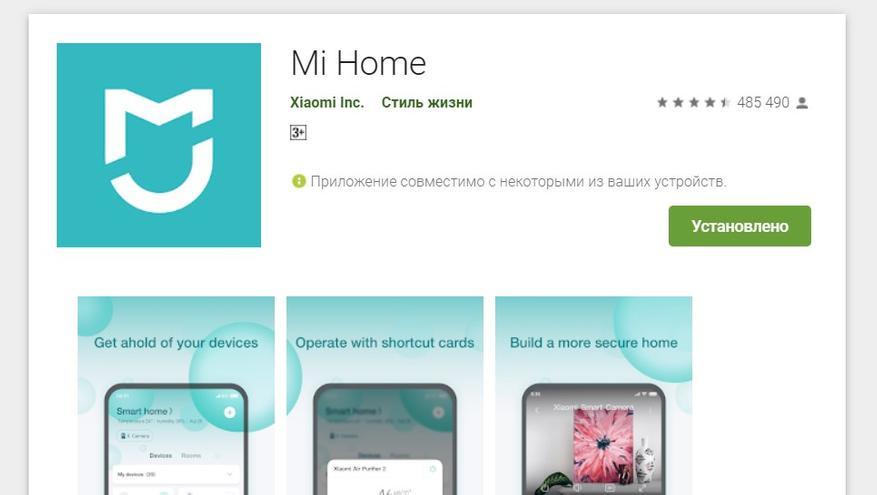
Если у вас старая версия Mi Home, то постарайтесь обновить, тогда в меню появится TROUVER LDS Finder. Подключается стандартно, есть возможность одновременного использования для разных аккаунтов, есть возможность назначения на отдельные комнаты и т.п.
В приложении доступен режим сухой уборки. Режим влажной уборки появляется после установки модуля с водой. Есть возможность зонирования помещения и установки виртуальных барьеров. Запретные зоны обычно устанавливают в те места, где находится ковровые покрытия, дабы робот избегал их во время влажной уборки.
Обратите внимание, уже «из коробки» присутствует качественная русскоязычная озвучка. Есть возможность уборки по расписанию — можно запланировать уборку на время, когда все на работе или на учебе, а также возможность уборки по скрипту. Для этого нужно выбрать условия работы при срабатывании каких-либо других устройств умного дома Xiaomi. Робот присылает уведомления о результатах на смартфон, а также отображает состояние (износ) расходных материалов.
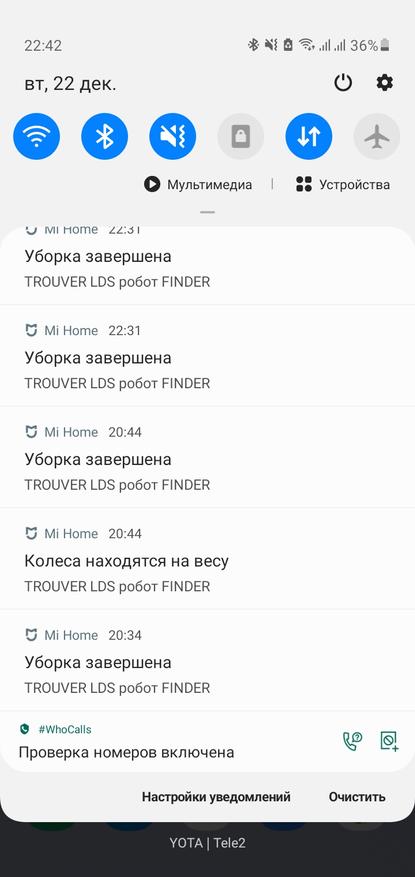
|
Доступно обновление прошивки по Wi-Fi, журналы уборки, построение виртуальных барьеров в помещении, зон, запретных для уборки. Скриншот примера регулировки подачи воды (3 степени). Аналогично регулируется сила всасывания (от бесшумного до мощного), 4 степени.
Так что, робот пылесос TROUVER LDS Finder с сухой и влажной уборкой, лазерной навигацией — это неплохой выбор за свои деньги. Пылесос показал себя с лучшей стороны — удобный, маневренный, легкий, свободно перемещается под мебелью (под столами и стульями). Перемещается по небольшим порожкам и умеет забираться на ковер. В отличие от других моделей, здесь грамотно реализована система подачи и дозирования жидкости для влажной уборки С помощью подобного такого пылесоса можно навести порядок как дома, даже если вас нет на месте. Робот удаленно управляется через приложение Mi Home и есть возможность запланировать уборку по расписанию. Общее время работы на одном заряде достаточно для многократной ежедневной уборки, для уборки крошек и мелкого мусора. Робот самостоятельно ищет базу, осуществляет подзарядку и продолжает уборку с места завершения. Можно смело рекомендовать в качестве домашнего пылесоса для ежедневной уборки, в том числе подойдет и для девушек/мам/бабушек и сестер. Время выбирать подарки)))
Пылесос сейчас в наличии и доставляется со склада в РФ за пару дней. Для получения скидки можно воспользоваться промокодом TROUVER16, который дает приличную скидку в $15.
Другие обзоры и тесты инструмента и гаджетов вы можете найти в моем профиле и по ссылкам ниже.
Спасибо за внимание!


















